So erstellen Sie einen bootfähigen Windows 10 USB-Stick mit dem USB-Tool von Microsoft
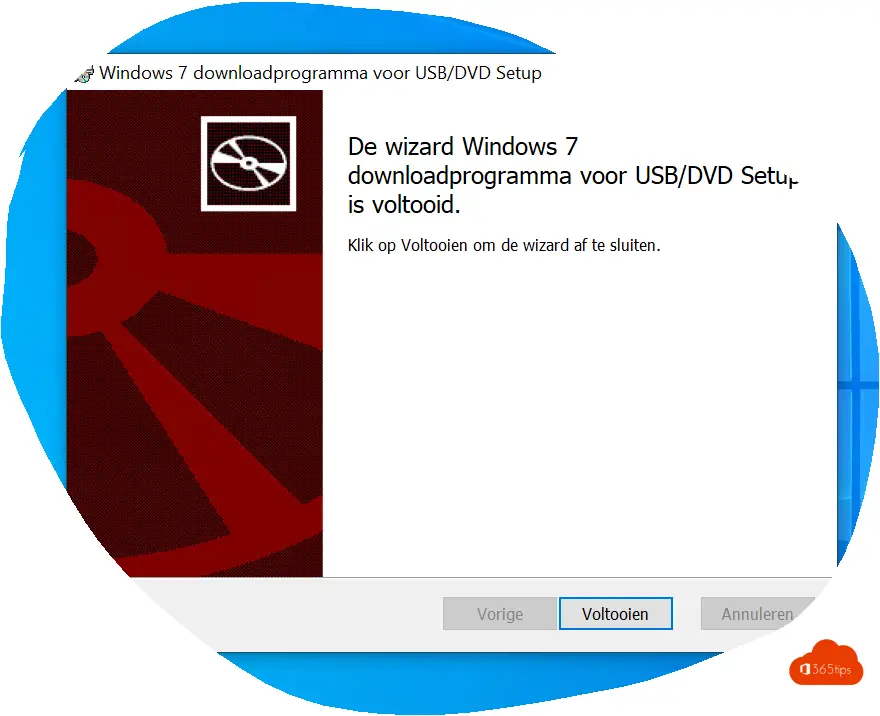
Die Erstellung eines bootfähigen Windows 10 USB-Sticks mit dem USB-Tool von Microsoft hilft bei der schnellen Neuinstallation eines PCs.
Dies ist oft schneller als die Rücksetz- oder Wiederherstellungsoptionen von Windows 10 oder Windows 11.
Laden Sie das Windows USB-Tool herunter
Laden Sie das Windows USB/DVD-Tool von dieser Website herunter
https://www.microsoft.com/nl-nl/download/details.aspx?id=56485
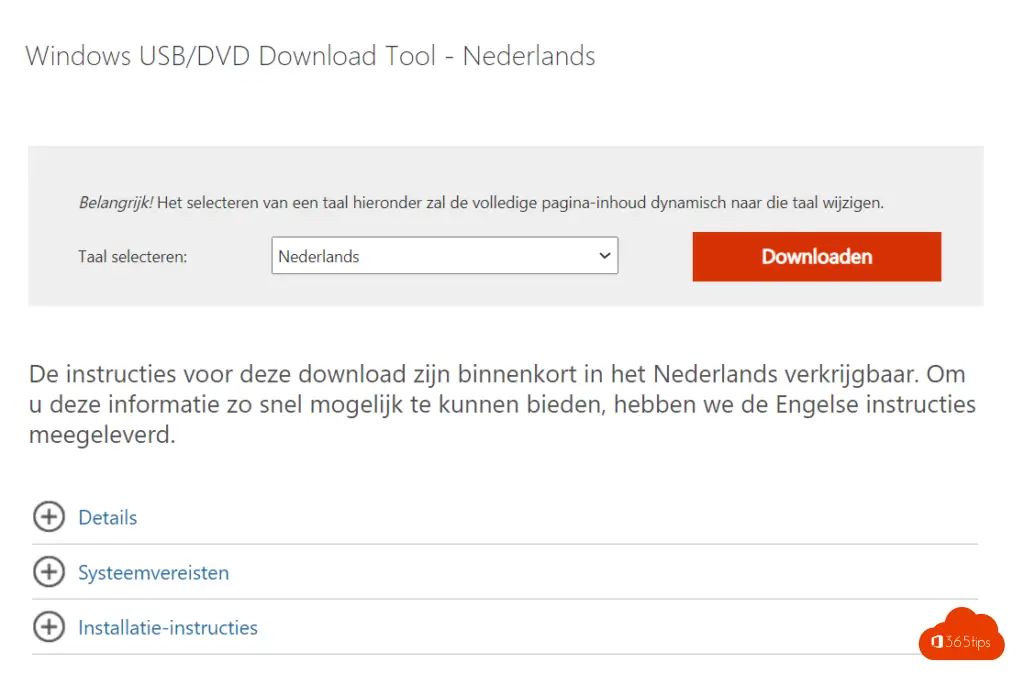
Wählen Sie EN
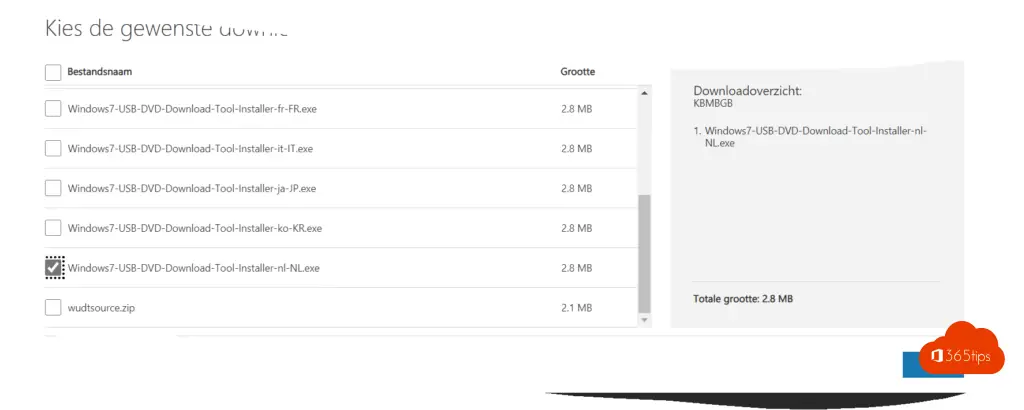
Windows von einem USB-Flash-Laufwerk installieren
Windows 7 USB/DVD-Tool kann eine Installationsdatei für Windows 7, 10 und Windows 11 erstellt werden.
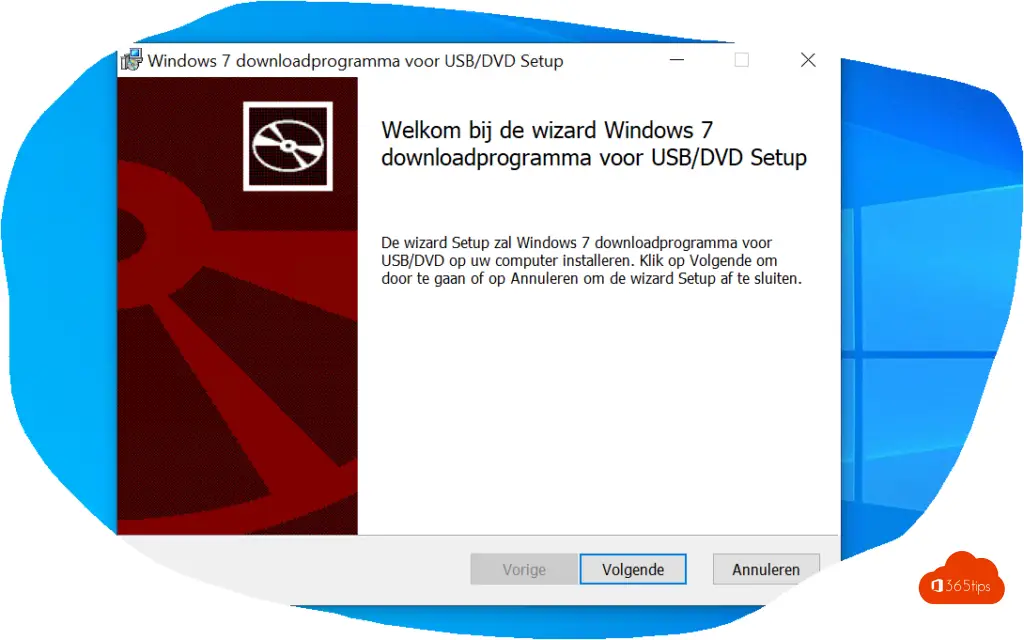
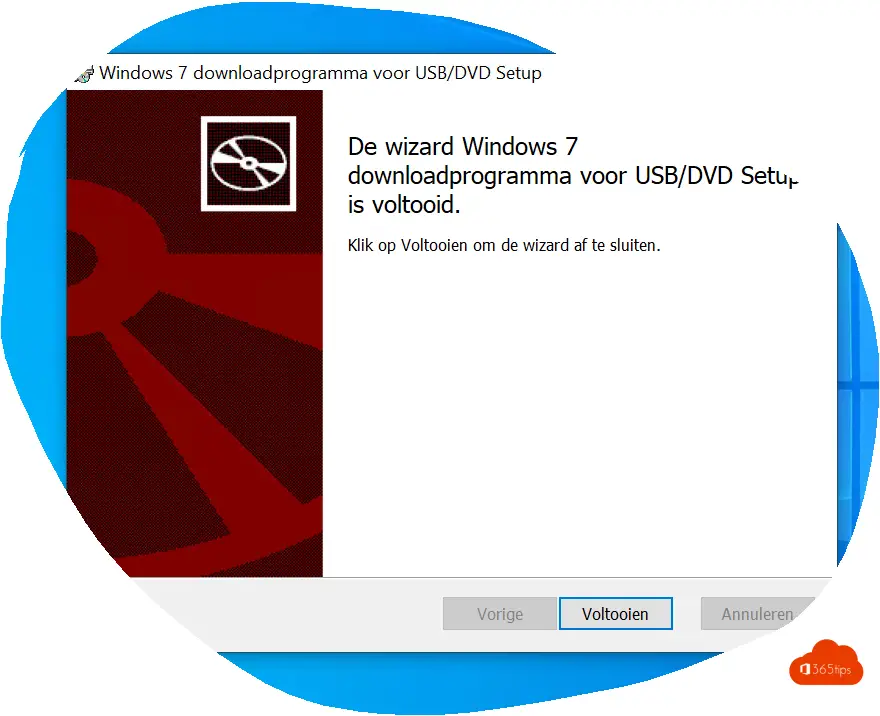
Laden Sie eine Version Windows 10 von der Microsoft-Website herunter.
Sie können eine Testversion von Windows 10 von der Microsoft-Website herunterladen. https://www.microsoft.com/en-us/evalcenter/evaluate-windows -10-enterprise
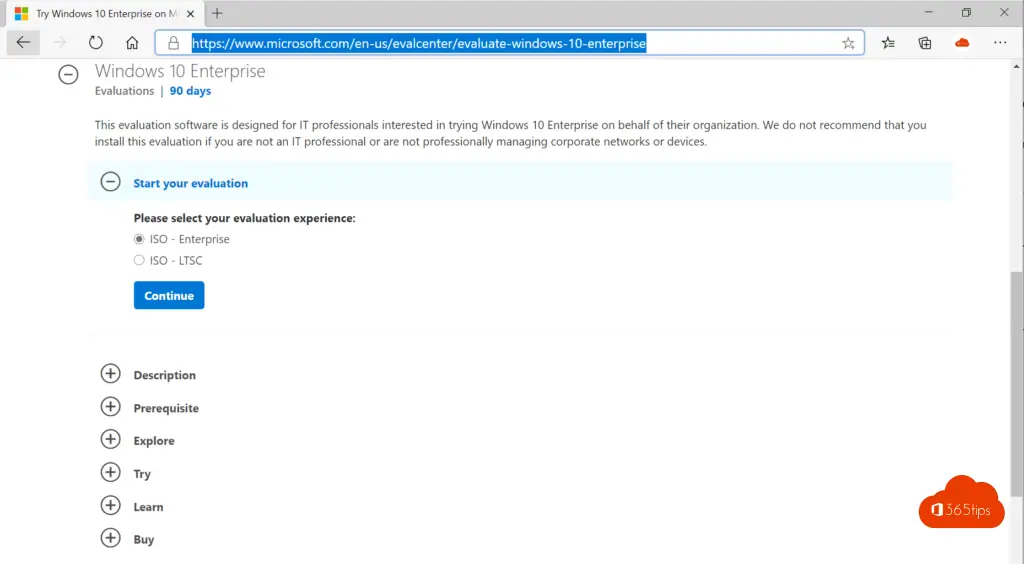
Starten Sie das Download-Programm Windows 7
Dies funktioniert für Windows 7, 8, 10 und 11.
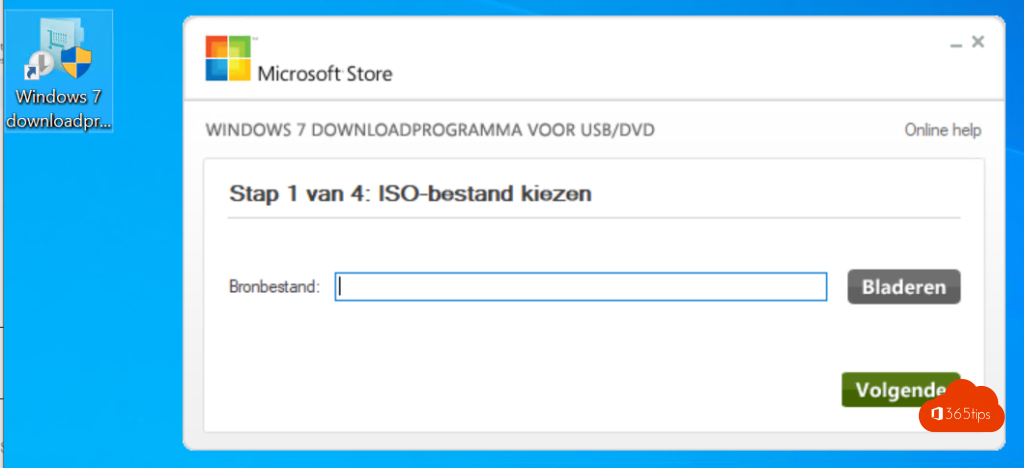
Wählen Sie Ihre ISO-Datei aus und wählen Sie ein USB-Laufwerk, auf dem sie gespeichert werden soll.
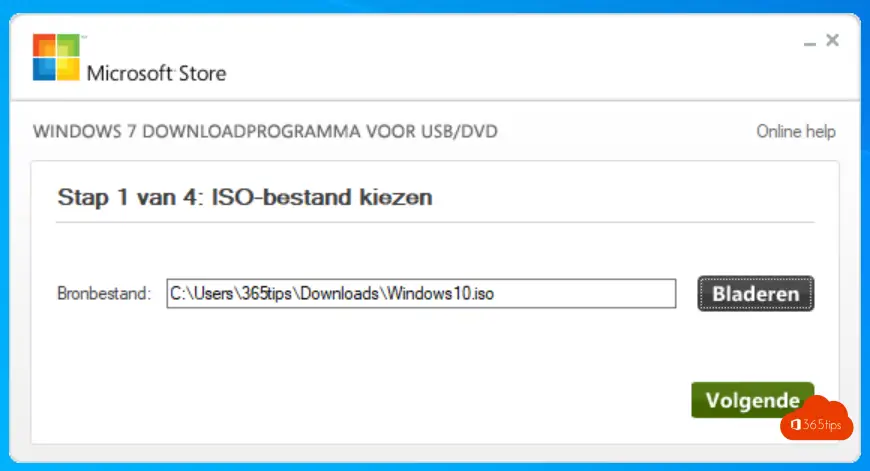
Wählen Sie das USB-Gerät
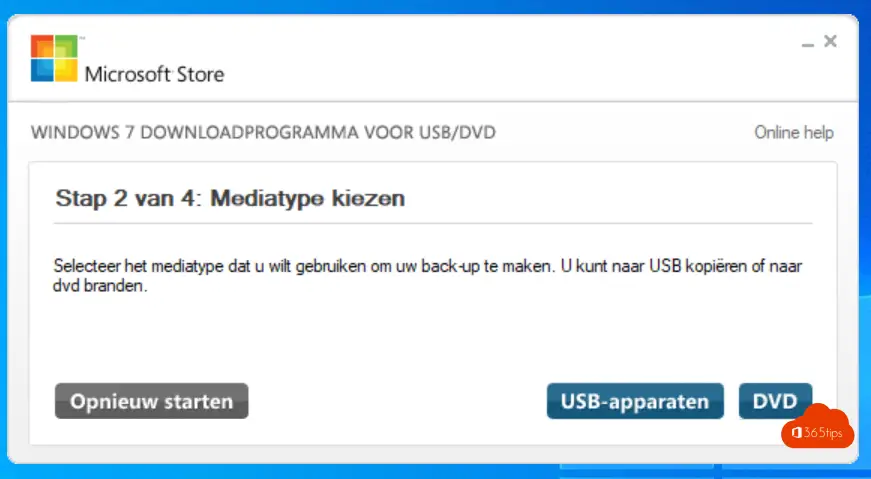
Drücken Sie Kopierstart
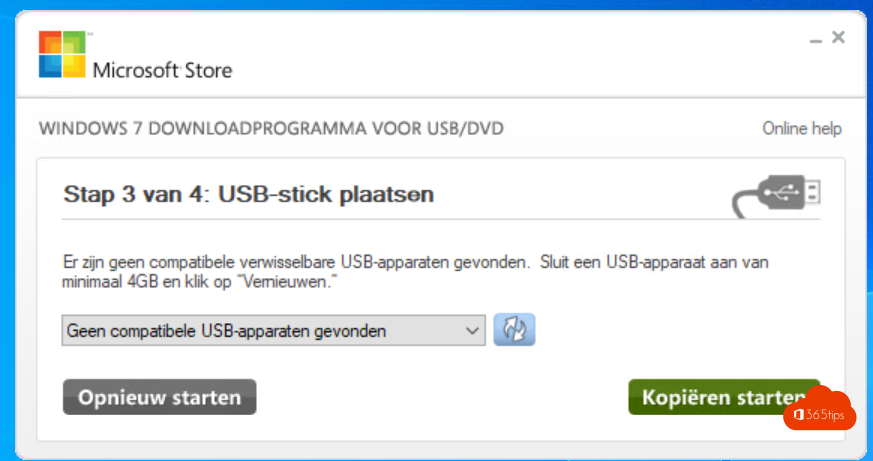
Stecken Sie den Stick in einen Computer und booten Sie von diesem USB-Gerät.
Lesen Sie auch
Wie kann ich winget in Windows 10 oder Windows 11 installieren und nutzen?
Wie kann man die mobile Datennutzung in Windows 11 einschränken?
Wie kann man das Startmenü in Windows 11 von der Mitte nach links verschieben?
Aufnahme in das Microsoft Windows Insider preview Programm - Windows 11